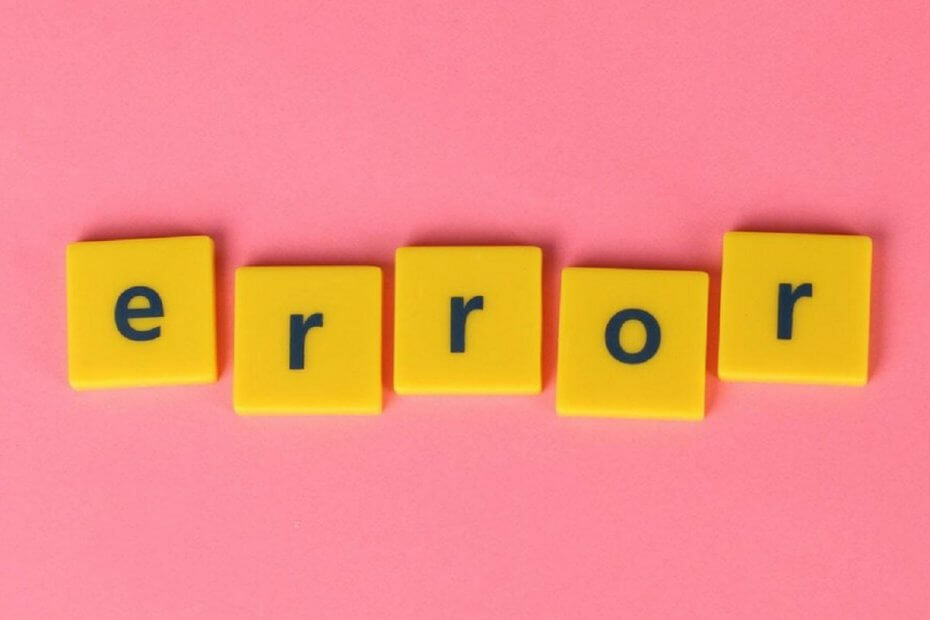Є "Get-AppxPackage"Команда не працює на вашому терміналі PowerShell? За словами деяких користувачів, вони просто отримують велике повідомлення про помилку, яке узагальнює:Службу неможливо запустити або через те, що вона вимкнена, або через те, що у неї немає підключених пристроїв.”Отже, якщо ви зіткнулися з подібними проблемами на своєму комп’ютері, просто виконайте ці виправлення, щоб вирішити проблему.
Обхідні шляхи –
1. Перевірте, чи відкриваєте ви Windows PowerShell як адміністратор.
2. Якщо ви намагаєтесь виконати команду для всіх користувачів, спробуйте цей командлет -
Get -AppxPackage -AllUsers | Виберіть ім'я, повне ім'я пакета
І, якщо ви намагаєтесь виконати команду для свого поточного рахунку, це буде команда -
Get -AppxPackage -AllUsers | Виберіть ім'я, повне ім'я пакета
Виправлення 1 - Відредагуйте реєстр
Ви можете змінити реєстр, щоб відредагувати ключ "AppXSVC", щоб вирішити цю проблему.
1. Спочатку натисніть кнопку Клавіша Windows+R ключі разом.
2. Потім введіть "regedit"І натисніть"в порядку“.

ВАЖЛИВО–
Перш ніж вносити певні зміни в Редактор реєстру, радимо створити резервну копію ключів реєстру.
а. Після того, як ви відкриєте редактор реєстру, вам потрібно буде натиснути кнопку «Файл", А потім натисніть"Експорт“.
b. Збережіть резервну копію в надійному місці.

Якщо щось піде не так, ви можете легко відновити реєстр до початкового стану.
3. Коли відкриється редактор реєстру, йдіть цим шляхом
Комп'ютер \ HKEY_LOCAL_MACHINE \ SYSTEM \ CurrentControlSet \ Services \ AppXSvc
4. З правого боку, подвійне клацання на "Почати”, Щоб змінити його.
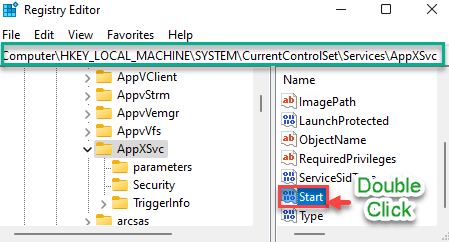
5. Потім встановіть значення "2“.
6. Після цього натисніть «в порядку», Щоб зберегти цю зміну.
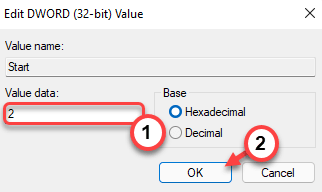
Закрийте редактор реєстру. Тоді, перезапустити комп’ютера, щоб ця зміна набула чинності.
Після перезавантаження комп'ютера спробуйте знову використати команду «Get-AppXPackage» у терміналі оболонки. Це повинно вирішити проблему.
Виправлення 2 - Перезапустіть певні служби
Для використання будь -яких програм UWP у Магазині Windows на вашому комп’ютері потрібні дві спеціальні служби.
- Служба клієнтської ліцензії (ClipSVC)
- Служба розгортання AppX (AppXSVC)
1. Спочатку натисніть кнопку Клавіша Windows+R ключі разом.
2. Потім введіть "services.msc”І вдарив Введіть.
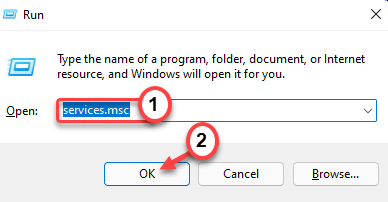
3. У розділі "Послуги" знайдіть "Служба розробки AppX (AppXSVC)“.
4. Тоді, подвійне клацання на сервісі, щоб відкрити його.
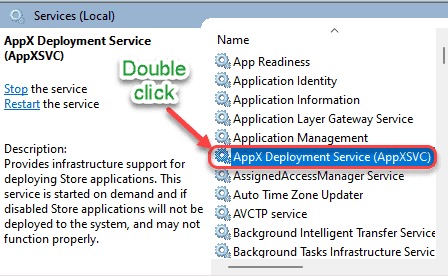
5. Тепер перевірте "Статус служби" конкретної послуги та перевірте, чи вона "Запущена" чи ні.
6. Якщо у статусі "Виконано", торкніться "Стій”, Щоб негайно припинити службу.
(Якщо ви помітили, що служба повідомляє, що вона "Зупинена", просто натисніть "Почати», Щоб запустити послугу. )
7. Потім натисніть «Почати”, Щоб знову відновити послугу.
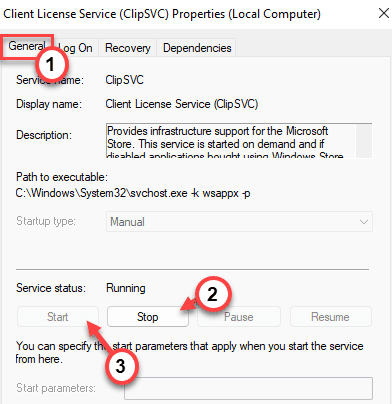
8. Тепер прокрутіть униз, щоб знайти "Служба ліцензії клієнта (ClipSVC) » обслуговування.
9. Як і раніше, подвійне клацання на сервісі, щоб отримати до нього доступ.
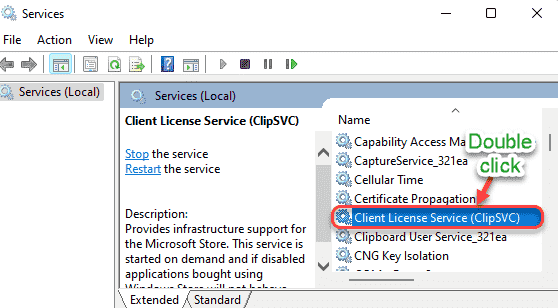
10. Тепер прочитайте розділ "Статус послуги" в розділі "Загальні”.
11. Якщо статус виглядає як "Виконано", натисніть "Стій”, Щоб миттєво припинити роботу служби.
12. Потім натисніть «Почати”, Щоб знову запустити послугу.
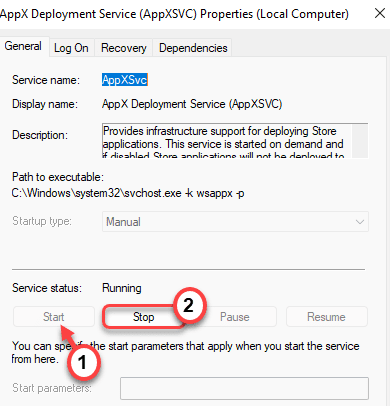
Закрийте вікно служб і спробуйте виконати команду "Get-AppxPackage" в оболонці.
Виправлення 3 - Запустіть сканування SFC та DISM
Ви можете додатково запустити сканування SFC та DISM, щоб вирішити цю проблему.
1. Ви можете легко відкрити Біжи термінал, натиснувши Клавіша Windows+R.
2. В Біжи вікно, введіть "cmd", А потім натисніть"в порядку“.

2. Щоб запустити DISM ти мусиш копію та паста цю команду і натисніть Введіть запустити його.
sfc /scannow

Зачекайте деякий час, щоб завершити процес.
3. Тепер, копію та паста ця команда в Командний рядок ще раз вікно і натисніть Введіть.
DISM.exe /Online /Cleanup-image /Restorehealth

Закрийте вікно командного рядка.
Тепер спробуйте використати термінал PowerShell для виконання команди «Get-AppXPacakag» у вашій системі.